On pourrait définir le “web browser” (navigateur) comme étant un logiciel permettant l’accès aux ressources du web
Pour rappel, le web est une partie d’internet, ce dernier étant composé de plusieurs réseaux publics (web, darkweb), et réseaux privés
principe de fonctionnement
La toute première version date de 1990, et était appelée “WorldWideWeb”, d’où vient le www
Ce 3w est réservé aux sous-domaines, aujourd’hui il ne devrait plus être nécessaire de le taper avant le nom de domaine
Ainsi taper http://site.com devrait être suffisant, et non http://www.site.com
Mais ce n’est pas toujours le cas car les gestionnaires de sites ne font pas toujours les choses correctement
Lorsque l’on fait une recherche sur un moteur, comme Google, les résultats s’affichent en une liste
En cliquant sur un des résultats, qui sont des “liens hypertexte”, on envoie une “requête”
Cette même requête peut également être entrée directement dans “la barre d’URL”
Le transport de cette requête, se fait sur le réseau public, et elle est adressée sur différents serveurs, qui la reconnaissent et l’interprètent
Une mise en forme est alors appliquée pour ce transport, nommé le protocole HTTP, qui, à son tour, est automatiquement retransformé en HTTPS, afin de chiffrer les données pour quelles ne puissent pas être interceptées et lues


Les requêtes reviennent vers notre navigateur, avec la page demandée qui s’affiche, ou pas si elle n’a pas été trouvée, dans ce cas une page vide du site indiquera une “erreur 404” en grosses lettres
Au final, le “moteur de rendu” du navigateur va interpréter les différents éléments qui constituent la page web demandée, afin de les restituer suivant une structure de rendu final
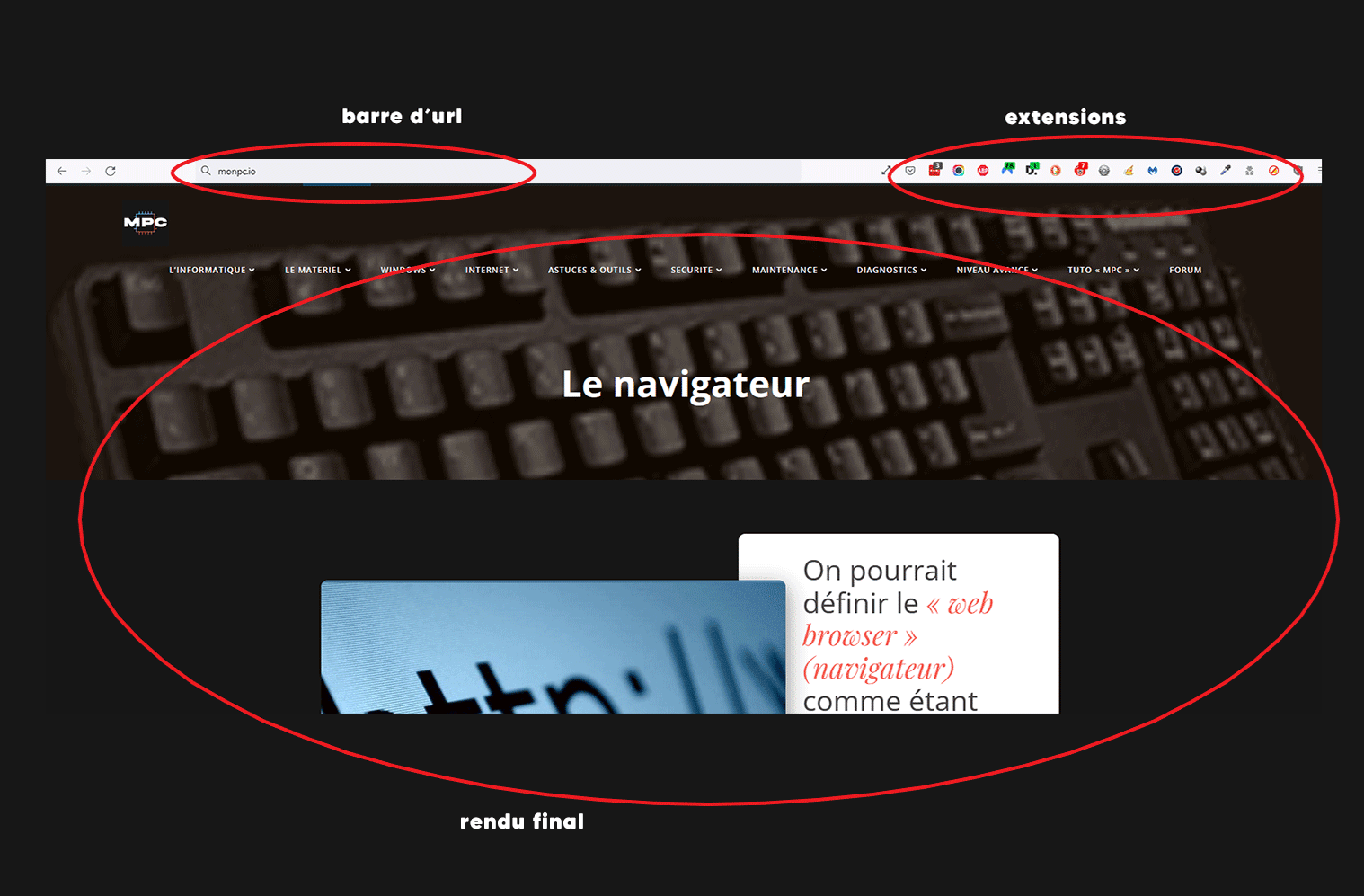
Les éléments qui composent ce rendu sont :
Du texte brut et des images, positionné(es) sur la page dans un langage de structure appelé “HTML” (HyperText Markup Language)
Le HTML pourrait être comparé à de petites boites venant remplir la totalité de l’écran, du haut vers le bas, comme le jeu Tetris
On y applique ensuite le langage “CSS” (Cascading Style Sheets), qui va gérer la présentation, pour la mettre en forme (couleurs, tailles …)
Et on ajoute des scripts, comme avec le langage “Javascript”, qui vont donner des effets visuels et des animations (par exemple un effet de rebond)
La dernière chose importante est que la page web s’adapte automatiquement aux écrans de différentes tailles, on utilise le terme de “responsive” pour cela
A noter qu’un site web pourra être adaptif sans problème aux écrans PC (même ceux de petite taille), et tablettes, mais pour les smartphones les applis sont développées en parallèle pour mieux gérer leurs formats spécifiques et les ressources (processeur, mémoire)
le stockage
Les données réutilisables par le navigateur sont stockées sous forme de fichiers temporaires
Cela concerne l’historique de navigation, les téléchargements, les formulaires, les cookies, les extensions et les marque-pages
Le navigateur possède son propre fonctionnement, avec une base des registres, tout comme Windows
Cette base des registres renferme tous les réglages, que l’on peut modifier, mais avec prudence, car les risques de désactiver certaines sécurités, ou de compromettre son bon fonctionnement, sont nombreux
Les pages en cache
Les pages de sites web déjà consultées sont également sauvegardées “en cache”, pour accélérer les transferts
Si le cache est saturé, il se peut que le navigateur « rame », pour remédier à cela il est très simple de vider le cache en installant une extension, il suffit de cliquer dessus lorsque cela est nécessaire
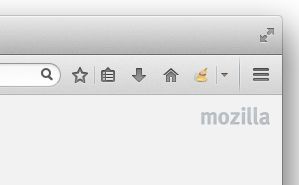
Pour plus d’infos sur la mise en cache :

les extensions
En théorie l’installation des extensions n’est pas limitée, mais il faut bien garder en tête que plus on en ajoute, plus le navigateur est ralenti, donc il faut bien les choisir, de plus il est inutile d’installer plusieurs extensions qui font la même chose
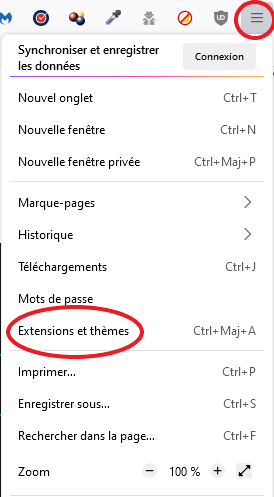
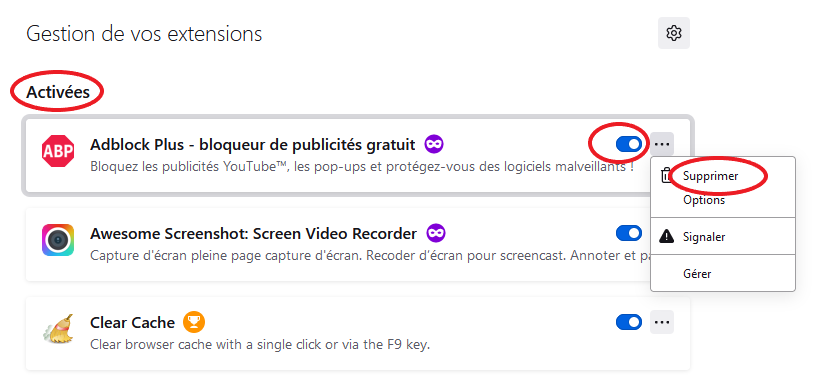
Voir les détails des extensions installées, actives ou non
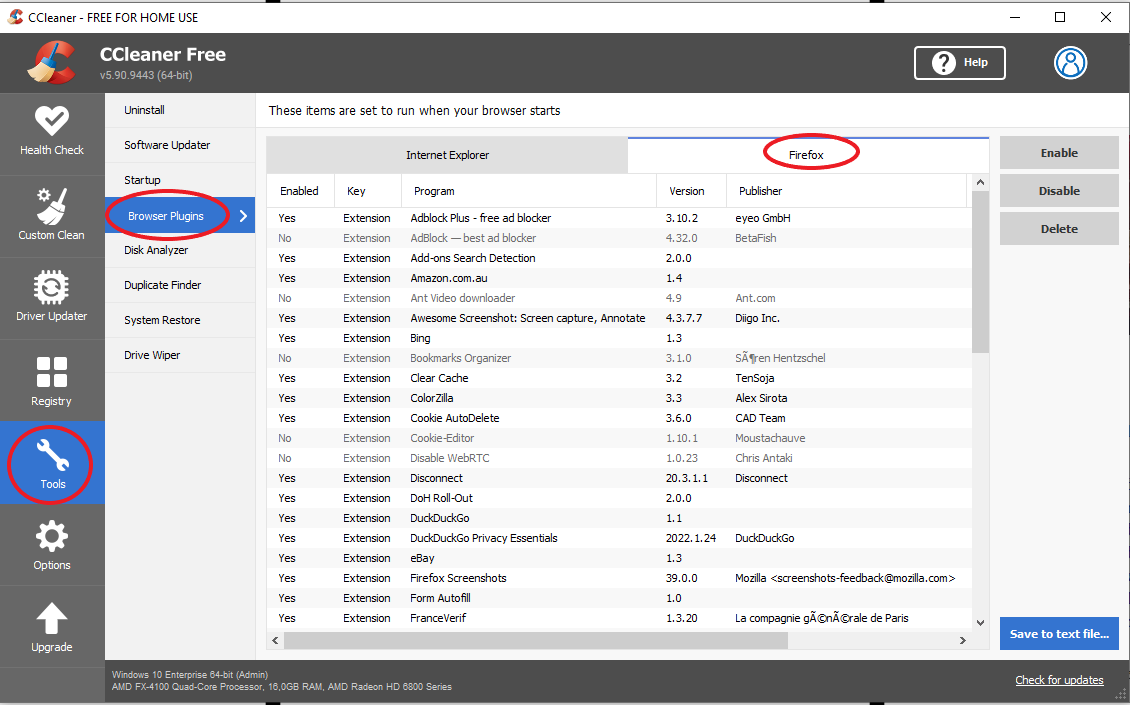
Dans ce sens, il est préférable de choisir une extension “Recommandée”, à moins d’être sûr(e) de ce que l’on installe
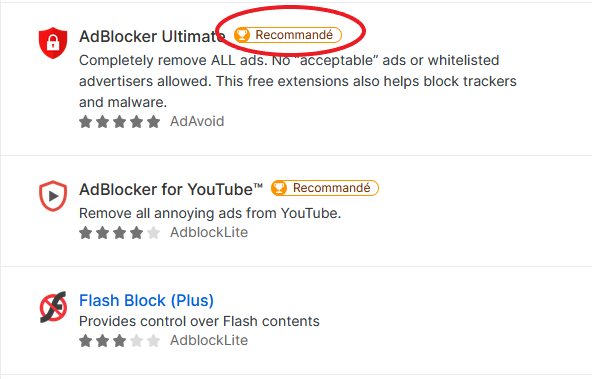

Les marque-pages
Un marque-page est tout simplement une adresse URL que l’on sauvegarde dans son navigateur
Il suffit de glisser-déposer une URL dans une zone pour quelle devienne un marque page
Les marque-pages fréquemment utilisés pourront être positionnés dans la zone de la “barre personnelle”, pour être rapidement accessibles
Les autres marque-pages pourront être classés dans des répertoires, à l’intérieur du “Menu des marque-pages”
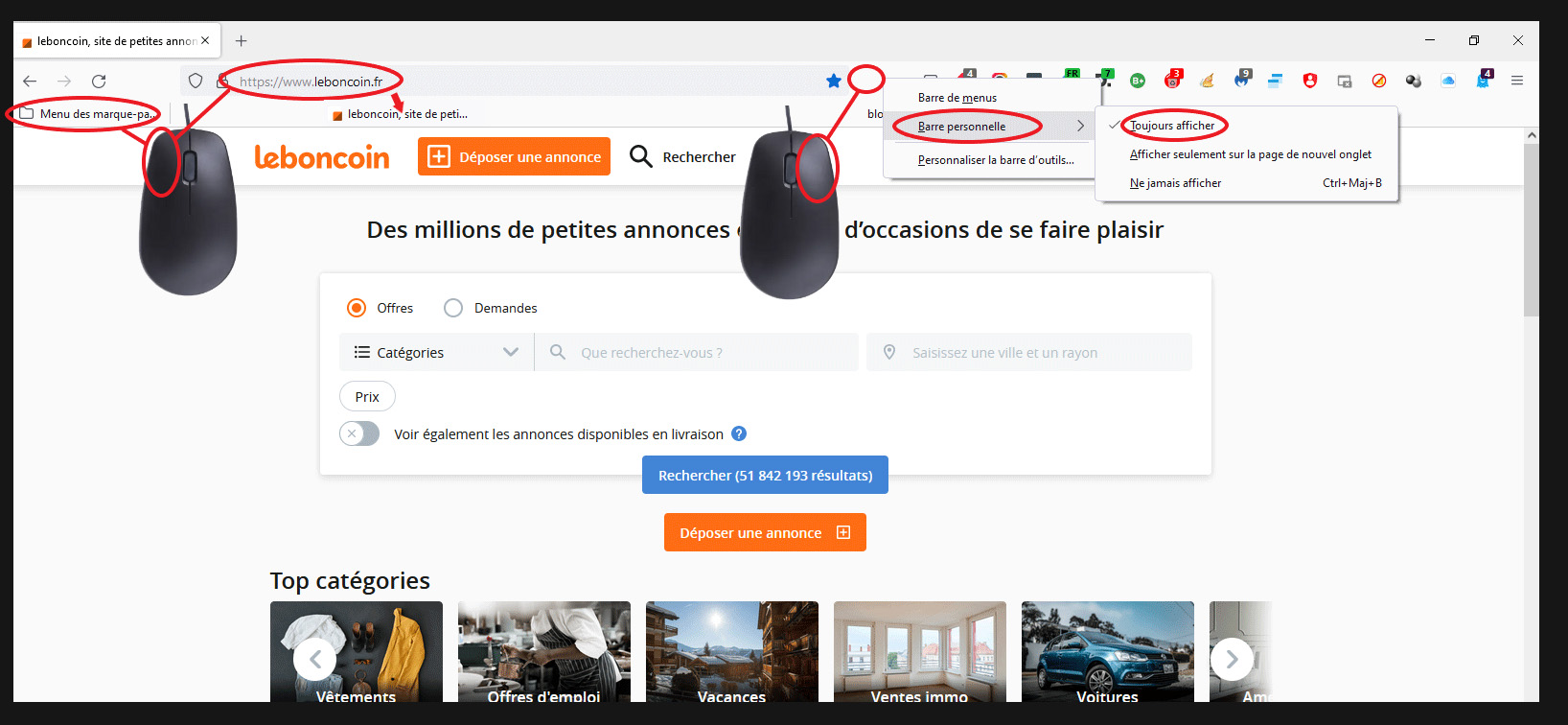
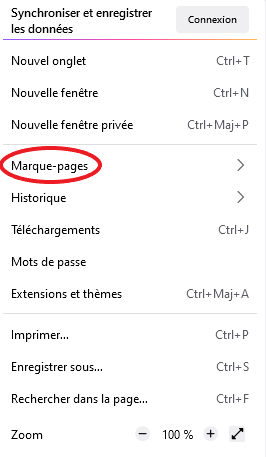
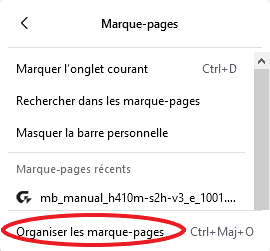
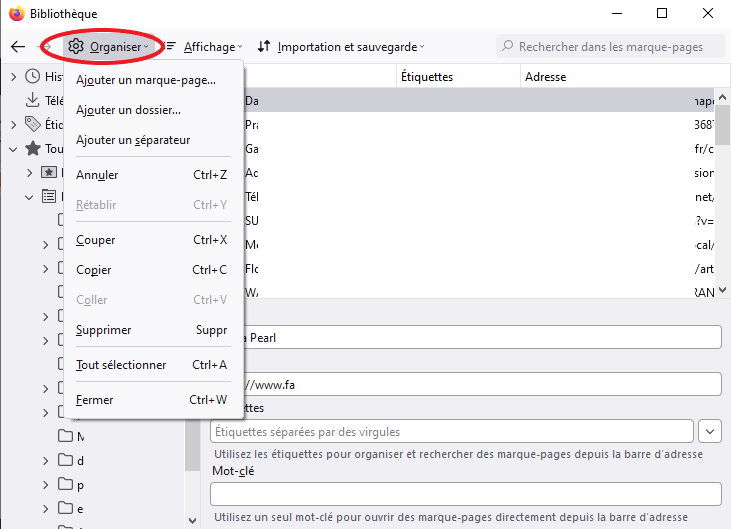
Il est possible d’afficher la “barre de menus” en haut, suivant son choix
Cette barre des menus est un condensé du menu qui se trouve en haut à droite, sous la forme d’un sandwich
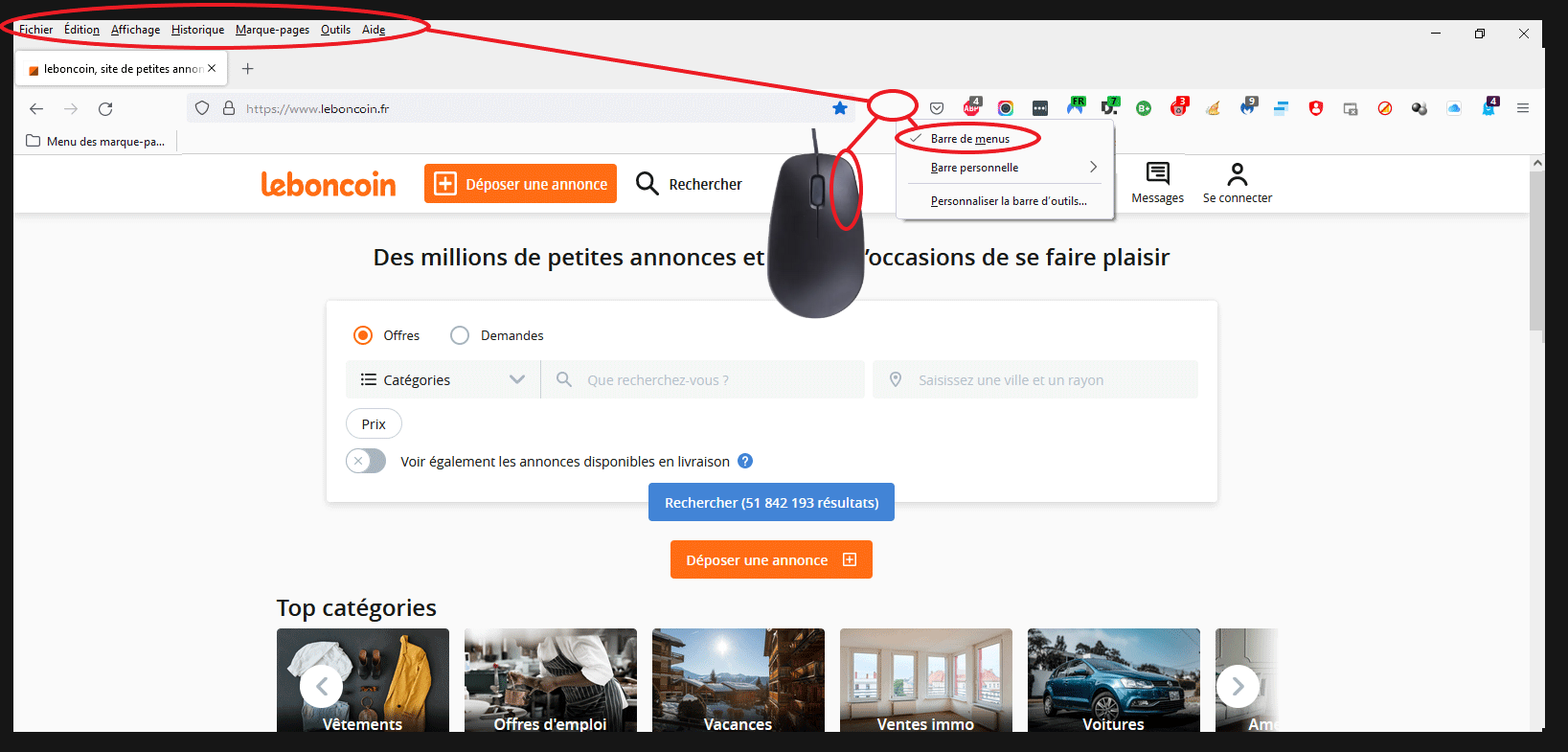
Pour sélectionner rapidement une URL et la glisser dans un dossier, il existe des raccourcis clavier
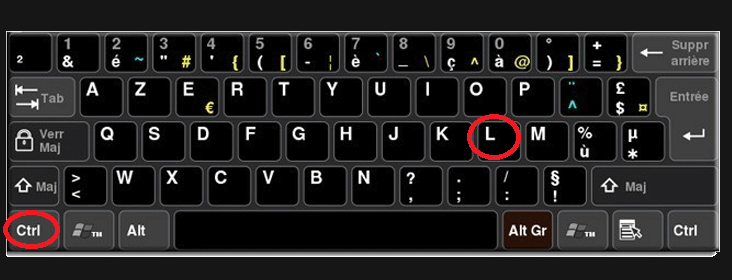
ou
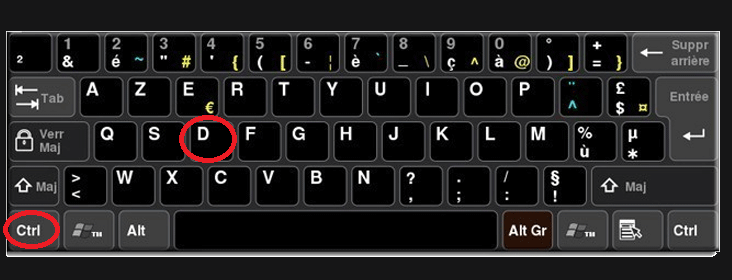
La synchronisation
Il suffit simplement de créer un compte Firefox, et de se connecter sur tous les postes avec le même compte, ainsi tous les marque-pages et extensions seront synchronisés, quel que soit le poste sur lequel on fait un ajout ou une modification
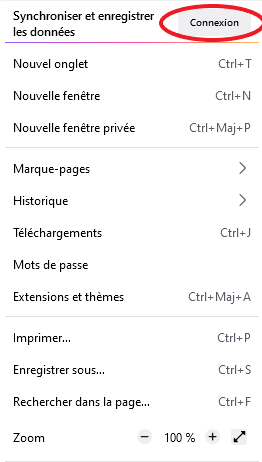
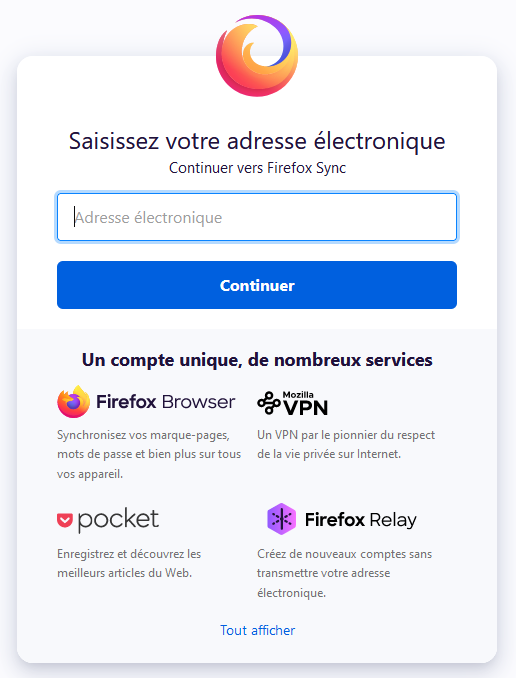
Une autre façon de faire …
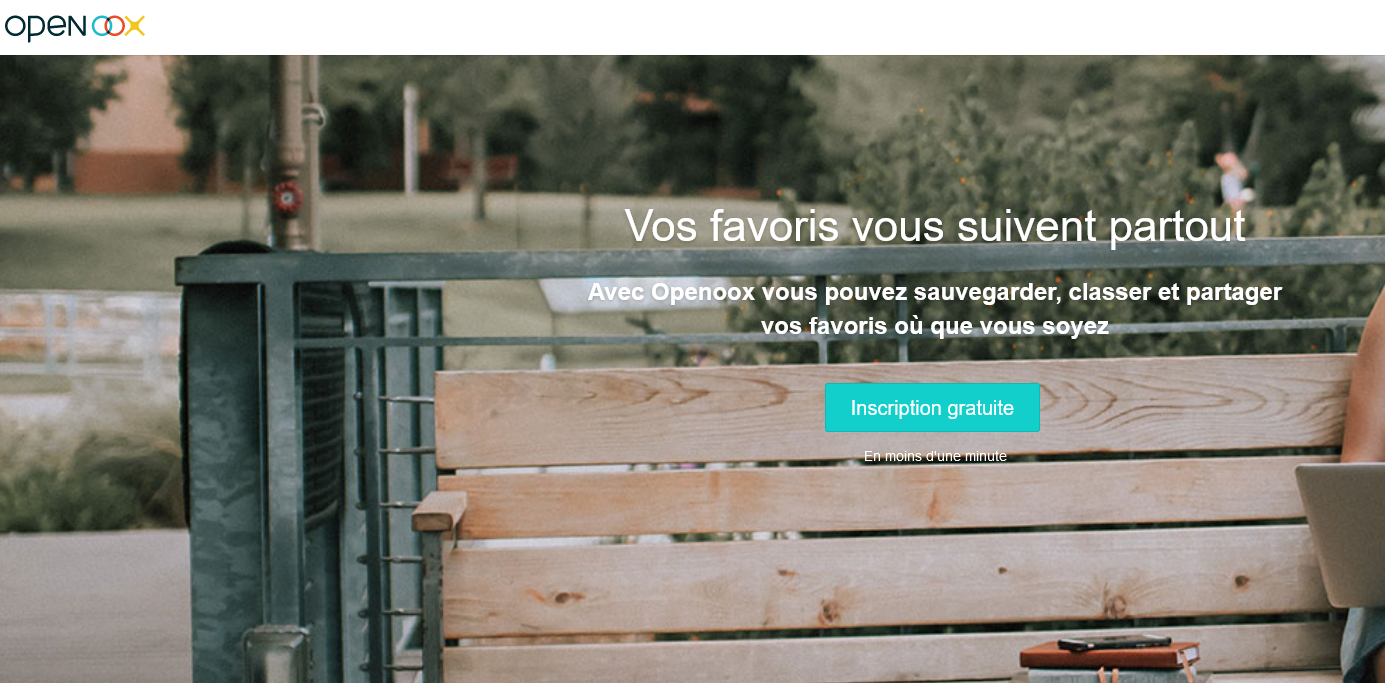
Réglage des paramètres généraux
Le zoom sur les pages
Bien pratique pour regarder un détail sur une page, ou pour les personnes malvoyantes
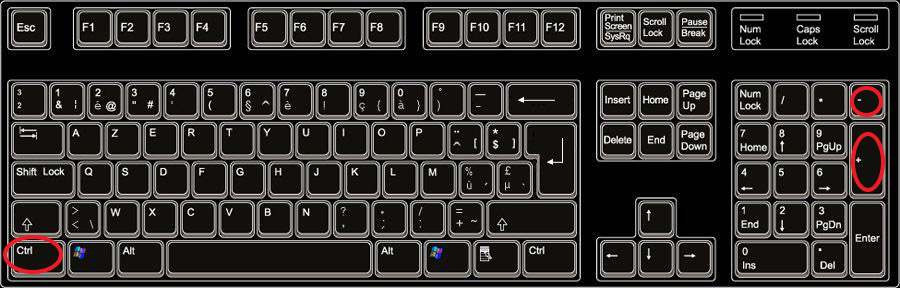
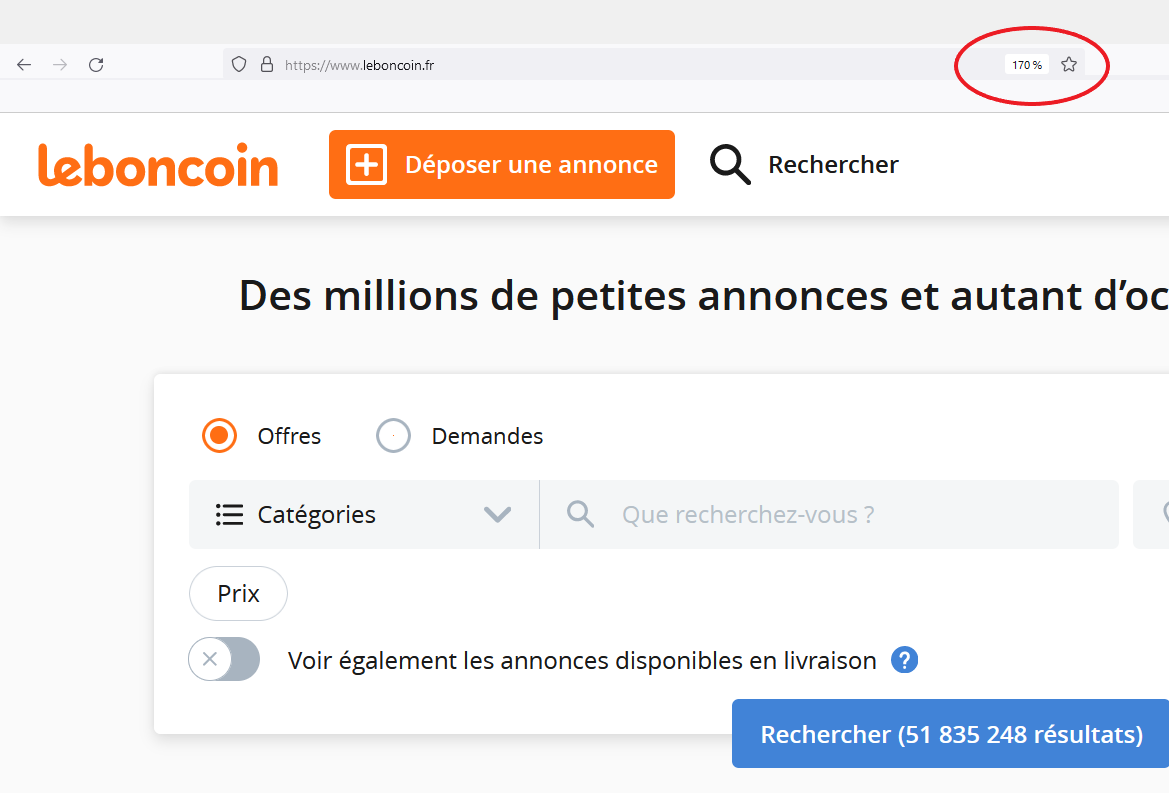
Un simple clic sur la valeur de zoom (ici 170%), annule le zoom
La valeur par défaut, avec les pages qui sont affichées, est à régler dans les paramètres de Firefox
Avec l’option de zoomer uniquement que le texte
Idem pour la taille des caractères, avec une valeur par défaut
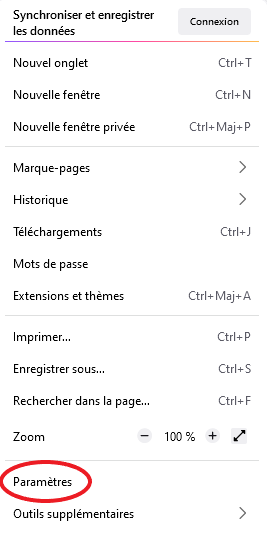
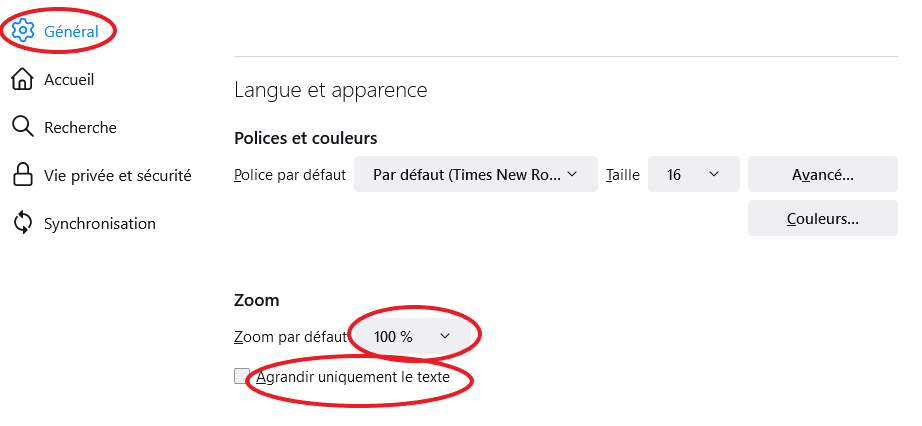
Gestion des raccourcis de la page d’accueil
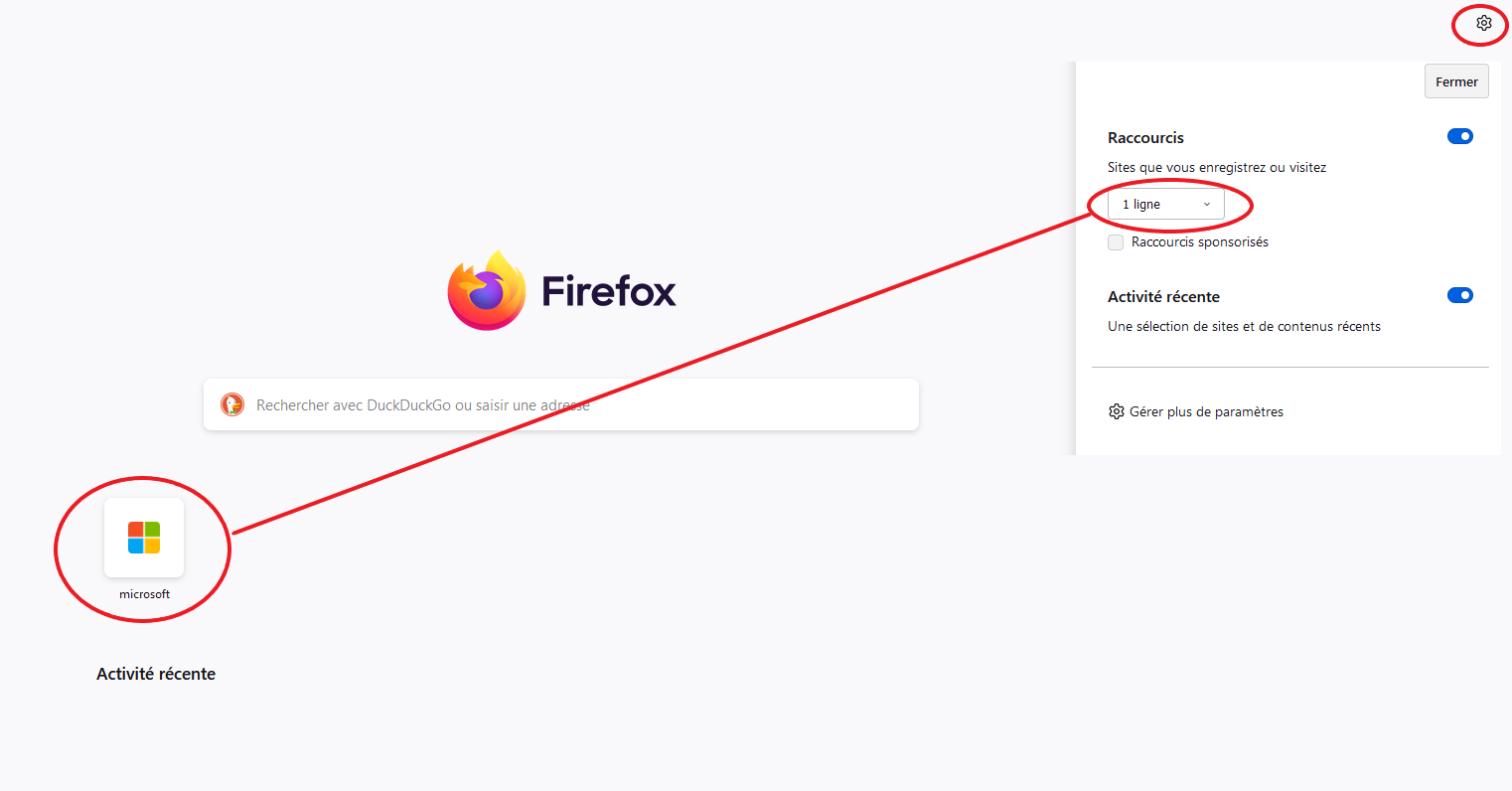
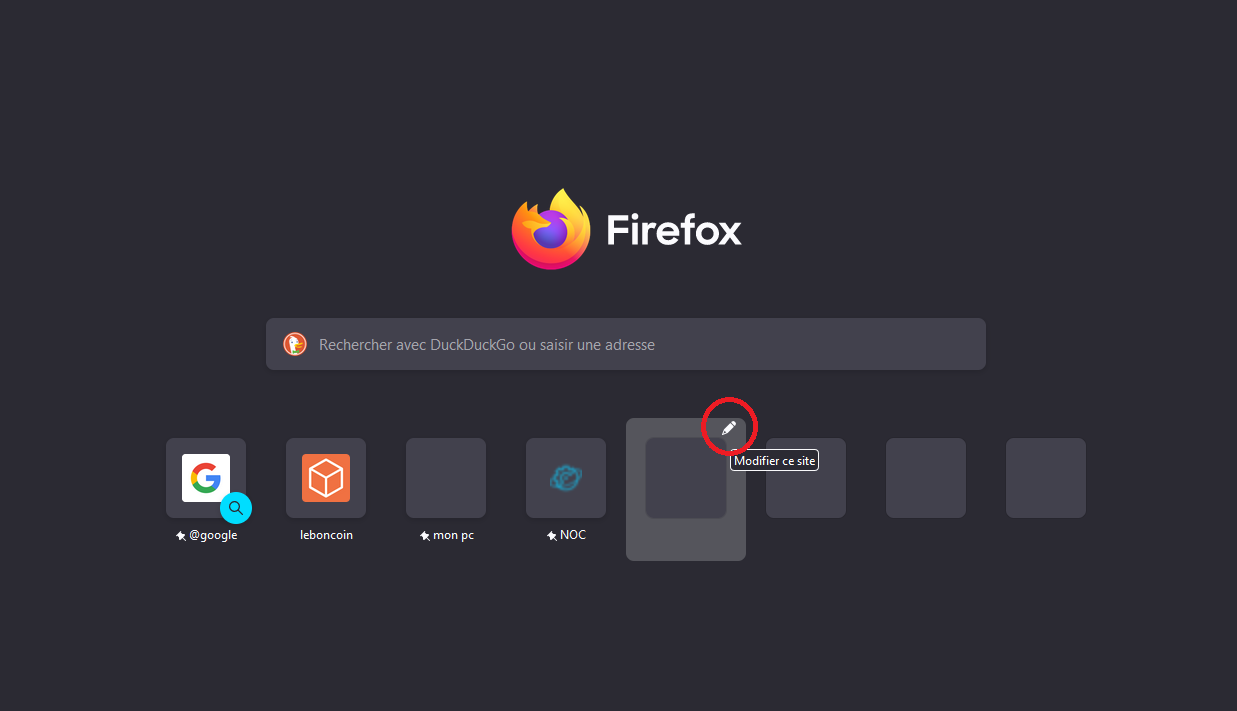
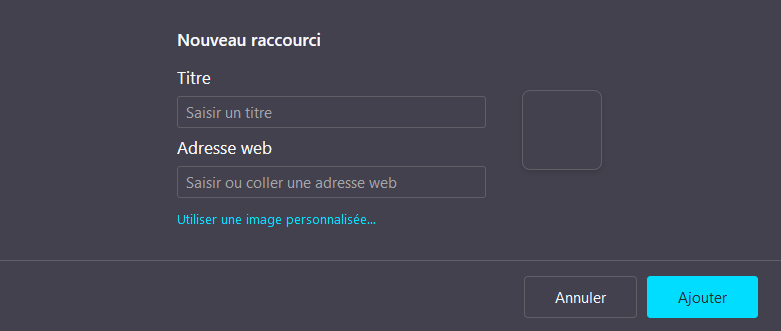
Régler les paramètres des pages
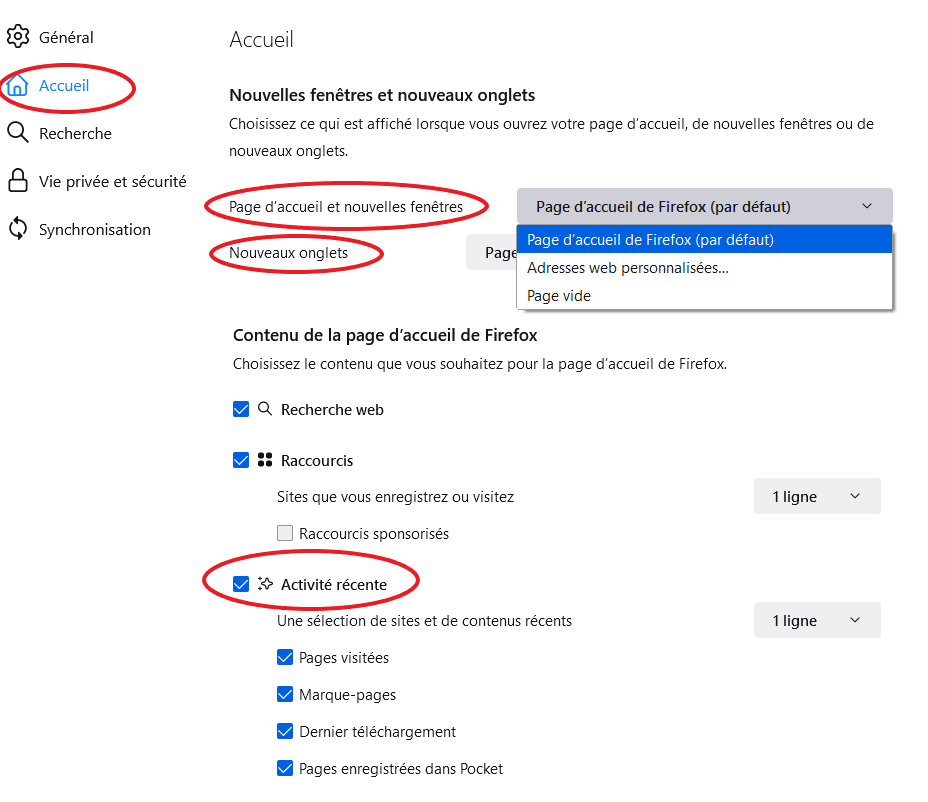
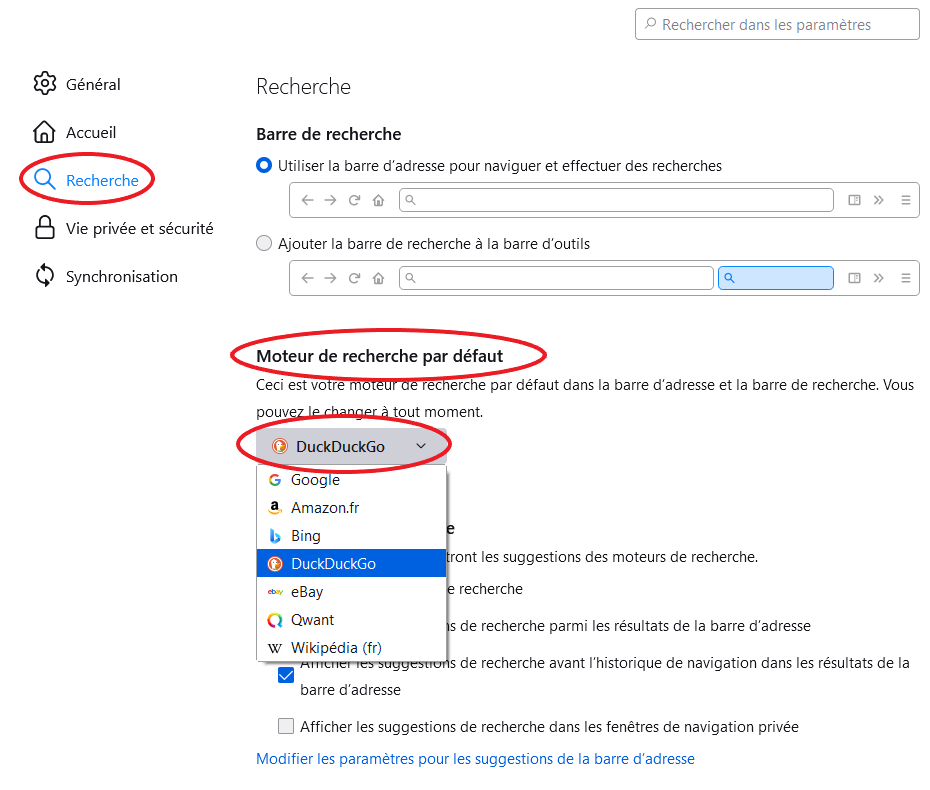
L’historique
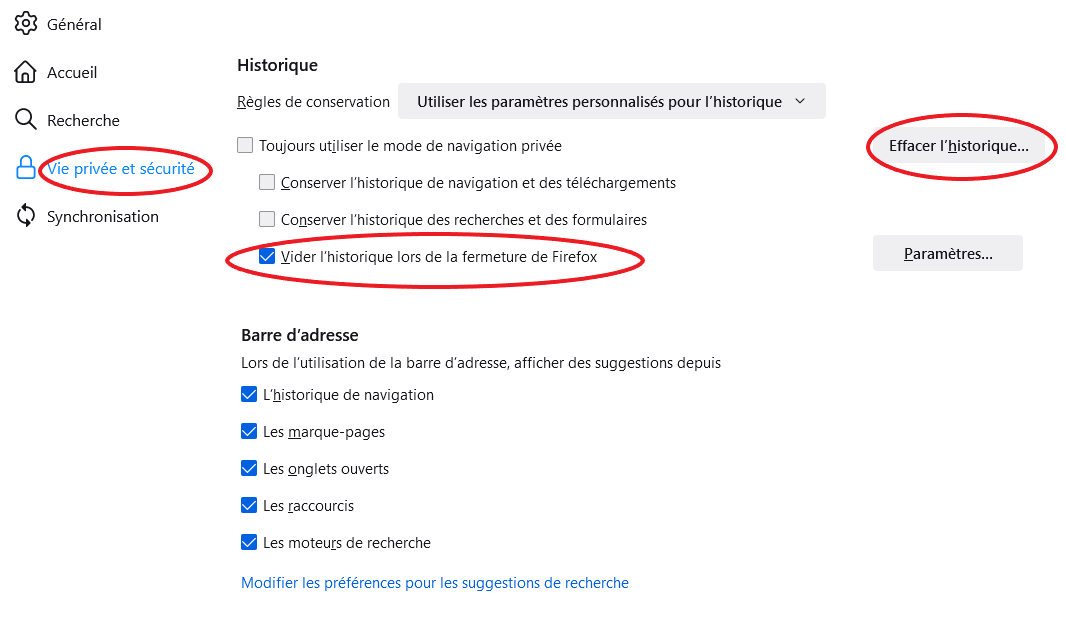
La sécurité liée au chiffrement
Si le mode “HTTPS uniquement” est sélectionné, tous les sites (mal protégés) qui n’utilisent pas le chiffrement des données seront inaccessibles
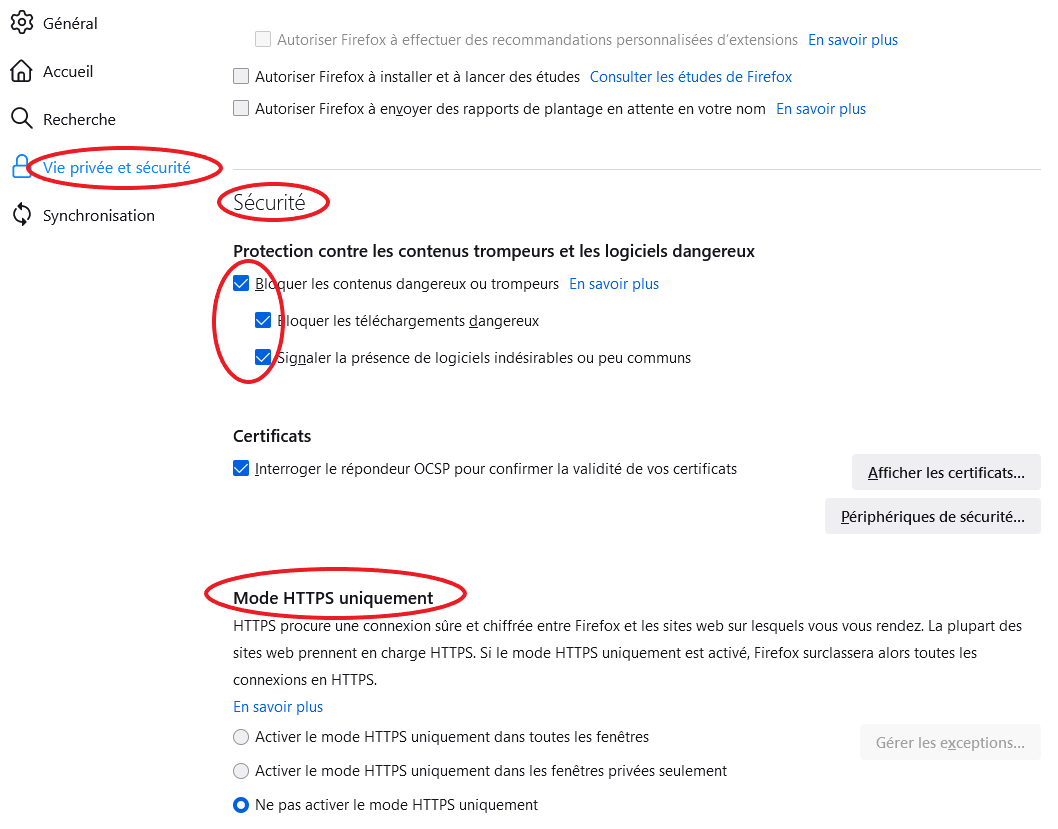
Les téléchargements
Lors d’un téléchargement, le fichier est sauvegardé dans le dossier “Téléchargements”, par défaut
Il est possible de changer cela
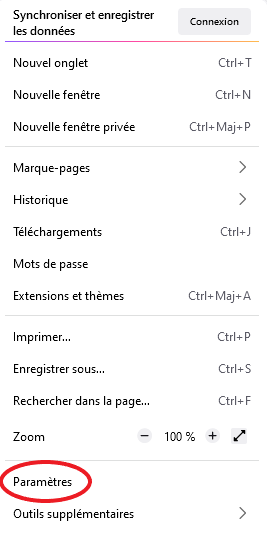
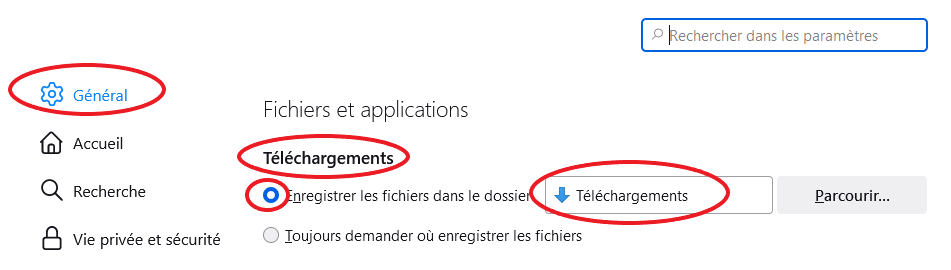
Après le téléchargement, 3 façons pour ouvrir le fichier
Aller dans le dossier “Téléchargements” de Windows
Cliquer sur le flèche, qui se situe dans la barre des extensions, puis sur l’icône du dossier
Ou cliquer directement sur le fichier, qui se lancera

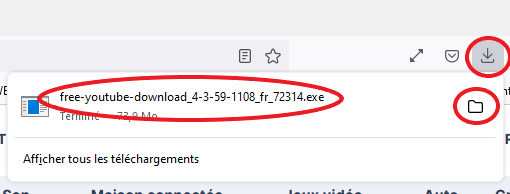
Vider la liste des téléchargements, pour rester discret, au besoin
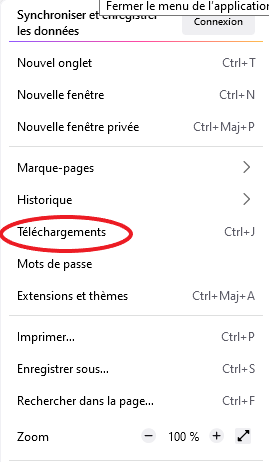
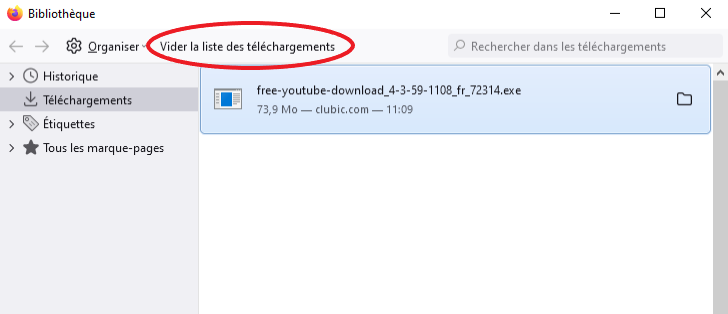
traduction automatique
Traduire les pages en ligne
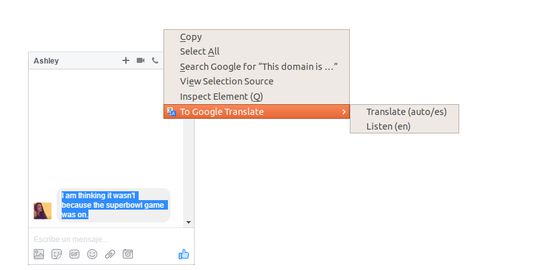
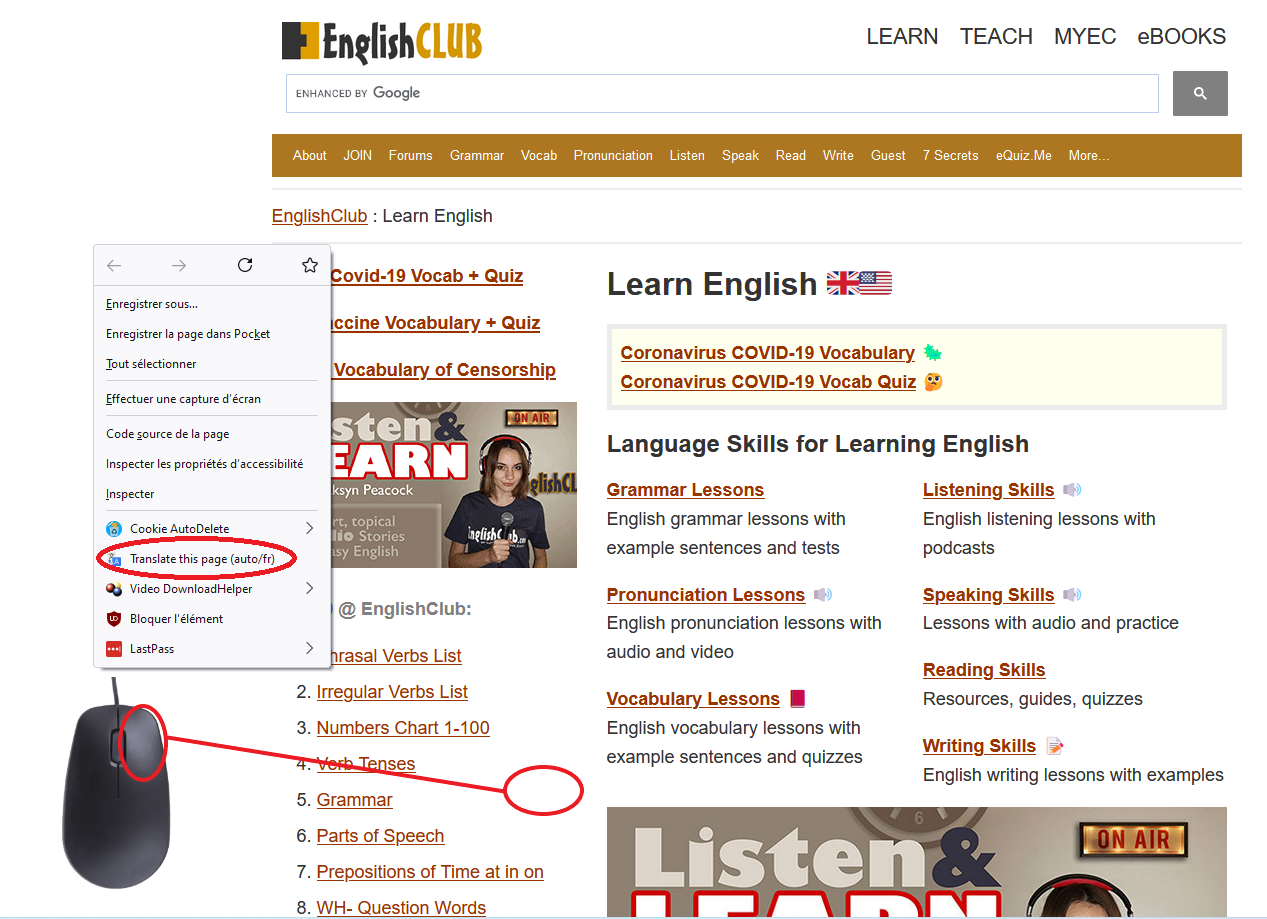
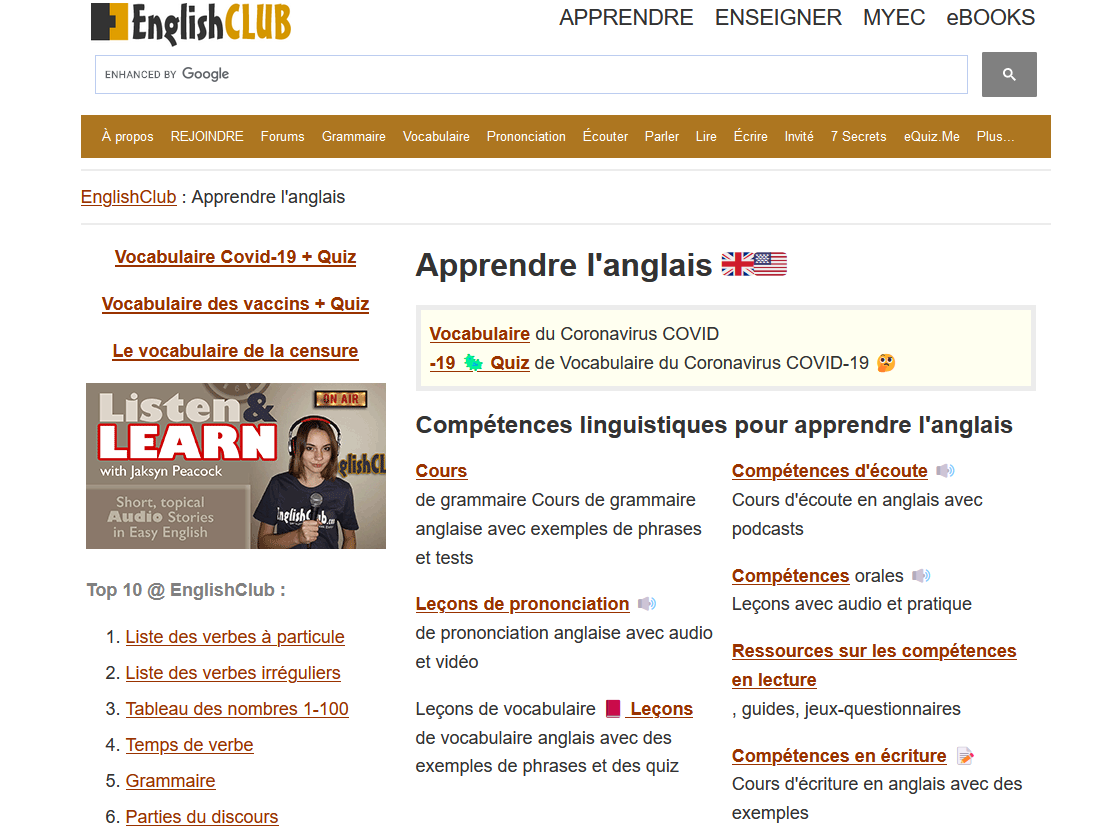
Traduire du texte hors ligne

La base des registres de Firefox peut être altérée, et nécessiter une réparation
Comme celle de Windows, la base des registres renferme tous les réglages des paramètres
Commencer par vérifier si une extension est à l’origine du problème, si oui, trouver laquelle
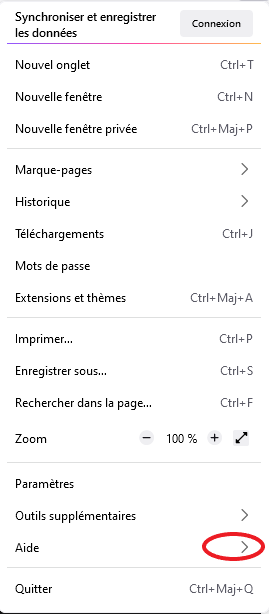
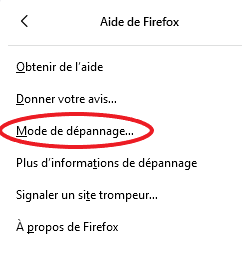
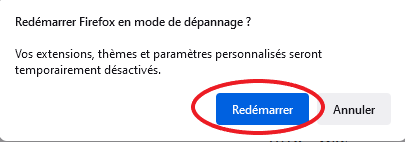
Le navigateur va redémarrer avec toutes les extensions (momentanément) désactivées
Une autre possibilité est de taper : about:performance dans la barre d’URL, et voir quelle extension consomme de la ressource
C’est le “Gestionnaire de tâches”, similaire au Gestionnaire de tâches de Windows
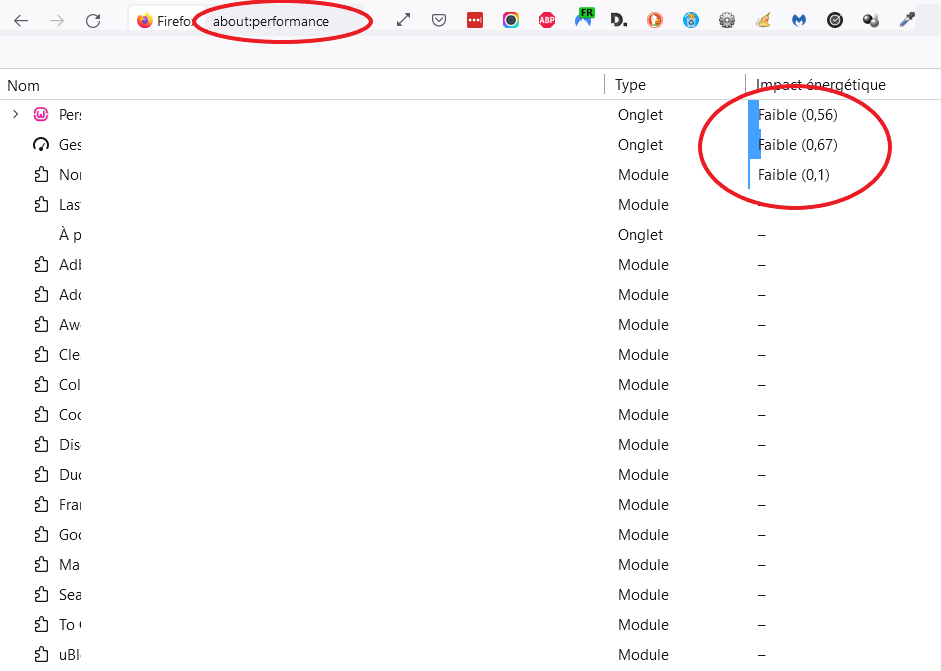
Tenter ensuite de réparer Firefox
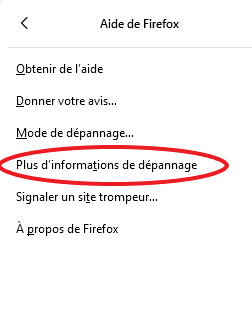
Commencer par “Vider le cache de démarrage”
Puis “Diagnostiquer des problèmes”
Et enfin, si aucune amélioration n’est apparue “Réparer Firefox”
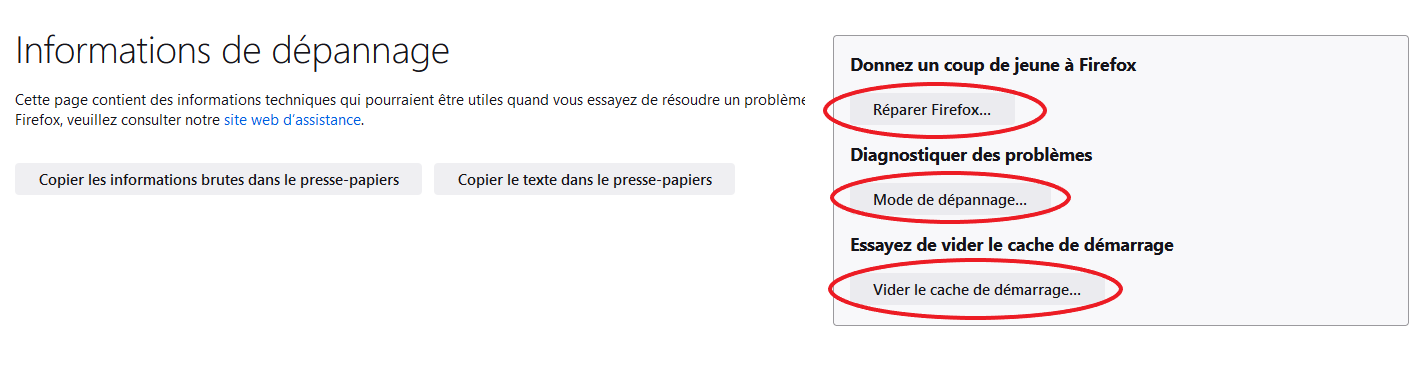
Si la réparation de Firefox n’a pas amélioré les choses
Sauvegarder les marques-pages, si ce n’est pas déjà fait
Supprimer complètement le navigateur

Réinstaller le navigateur, en l’ayant téléchargé au préalable, ou en le téléchargement depuis un autre navigateur
Réinstaller les extensions et importer la sauvegarde des marque-pages

